Содержание
Быстрый рост популярности планшетов линейки Galaxy компании Samsung, подтолкнуло производителя еще более усиленно развивать направление и выпускать топовые гаджеты, которые смогут потягаться с устройствами Apple при негласных баталиях. Лучшим стартом стал выпуск Note 10.1, под кодовым названием 2014 Edition, который дал мощный толчок для будущих устройств. Для тех, кто мало знаком с данной продукцией и решил приобрести — небольшой обзор девайса и подробная инструкция, как подключить Интернет на планшет доступными способами.
Параметры устройства
- Графический контроллер: восьмиядерный Mali-T628 MP6
- Экран: диагональ – 10 дюймов, матрица Super Clear LCD, разрешение 2560х1600 точек, мультитач и сенсорный ввод
- Центральный процессор: Samsung Exynos 5 Octa, восемь ядер по 1900 МГц
- ОЗУ: 3 Гб
- Видеосъемка: основная – 8 МП, дополнительная – 2МП, HDR, автофокус, фотовспышка
- Основная память: 32/16 Гб и flash-card до 32 Гб
- ОС: Андроид 4.3
- Интерфейсы подключения: 3G (LTE — опционально), Wi-Fi — a/b/g/n/ac, Bluetooth, ИК-порт, ГЛОНАСС, GPS
- Дополнительные функции: распознавание глаз и жестов, стабилизация изображения, интеллектуальное ожидание, распознавание голоса
- Вес: 535 грамм
- Габариты: 243.1х171.4х7.9 миллиметров
- Автономная работа: от 9 до 10 часов при просмотре видео.
Нестандартный дизайн
Внешний вид лицевой панели, к сожалению, не подвергся каких-то изменений, все элементы остались не прежних местах, в частности:
- Глазок камер
- Датчик света
- Эмблема компании
- Одна механическая клавиша – домой
- Две сенсорные – «Назад» и «Приложения».
Таблетка поддерживает работу сенсорной ручной, для которой производитель установил ряд приложений и дополнительных функций, которые расширяют возможности самого гаджета.
Самым революционным здесь – это обратная сторона, которая выполнена под кожу, хотя используется обычный пластик, выглядит стильно и современно.
К дополнению, такой подход используется в последующих топовых устройствах от Samsung, в различных цветовых конфигурациях.
Обратите внимание, что на задней панели имеется камера с фотовспышкой, и левее — отверстие для сенсорного пера.
Порты и комплектация
Для зарядки и подключения к ПК используется порт USB на нижней грани, там же микрофон для связи.
Кнопки управления и ИК-порт разместили на верхнем торце.
На боковых гранях размещены два симметричных динамика, а на левом торце имеются слоты для SIM-card и flash-карты, в противоположной стороне — ранее упомянутый разъем для стилуса.
На правой боковине:
- Динамик
- Разъем для наушников.
К сожалению, комплектация у компании Samsung очень страдает и, по традиции, поставляется только планшет и кабель USB, который используется еще для заряда батареи.
Обзор операционной системы и настроек
Данный гаджет оборудован только новейшими технологиями, которые были ранее разбросаны по всем устройствам Samsung, и наконец-то собраны в одном планшете. Поэтому не стало удивлением предустановленная ОС версии 4.3, которая только увеличивает количество всевозможных манипуляций и настроек.
ОС получила обновленный дизайн, который еще лучше смотрится на экране с большим разрешением. Однако элементы управления остались прежние, поэтому вызываем панель уведомления из верхней части главного окна.
Данная панель предоставляет обширные возможности быстрого доступа к основным элементам настроек. Также имеется возможность вызова окна настроек, для этого нажимаем на шестеренку в левом углу. Обратите внимание, что в данной ОС все настройки разбиты на тематические группы, где у каждой своя отдельная вкладка. Интересный подход, но с чем это связано – неизвестно.
На приведенном изображении Вы можете видеть, что обновленная ОС предоставляет широкий спектр всевозможных настроек, начиная от обычного соединения по Wi-Fi, до создания автономной точки или модема. Для подключения к Wi-Fi точке меняем положение индикатора, и в правом окне в считанные секунды появляются доступные точки.
Обратите внимание, чем больше закрашен значок сети, тем ближе находится точка, а это гарантирует высокую стабильность связи.
Нажатием по названию сети выбираем подключение и вводим пароль, после аутентификации получаем адрес для выхода в сеть.
Мобильное подключение
Не выходя из вкладки «Подключения», опускаемся ниже по списку, до «Другие сети».
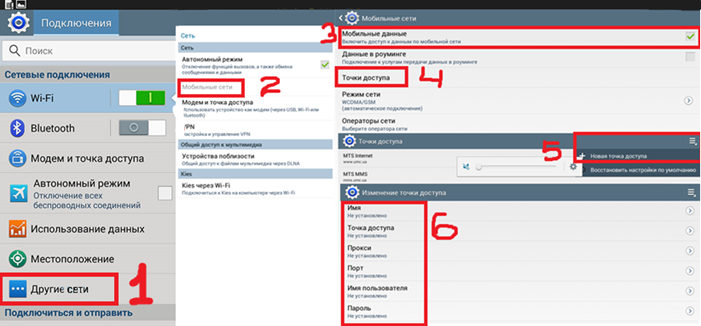
Другие сети
Перед настройкой обязательно вставьте сим-карту в соответствующий слот, и только тогда приступайте к созданию подключения. Для исключения ошибок приводим детальную инструкцию:
- После «Другие сети» нажимаем на «Мобильные сети»
- Ставим галочку, и переходим к пункту «Точки доступа»
- Через меню создаем новое соединение
- На последнем шаге заполняем поля данными из таблицы.
Внимательно переносим информацию, и через меню сохраняем новую точку. Перезагружаем планшет и пробуем подключится. Так как 3G сети требуют разрешение на передачу данных, вызываем панель уведомления, где нажимаем на ярлык «Мобильные данные».
После разрешения запускаем Интернет-приложения, в случае не удачи — переходим на сайт оператора, и там берем информацию для ввода, если она в данной таблице более не актуальна.
К дополнению, если не выходит подключиться, имеется функция отправки смс оператору, который пришлет в виде сообщения автоматические настройки, которые необходимо будет только сохранить.
Подготовительный этап к прошивке
Для начала установим драйвера на компьютер, для это скачиваем фирменное приложение – KIES, которое после всех процедур установки необходимо будет удалить из-за конфликта с программной для прошивки. Также можно воспользоваться универсальными драйвера – Samsung driver USB.
Теперь скачаем файл с прошивкой — http://4pda.ru/forum/index.php?showtopic=511991, обратите внимание, что имеются ломанные и официальные версии обновлений, какой из них пользоваться – решать владельцу. По этой же ссылке скачиваем программу Odin, которая необходима для самого обновления.
Установка обновлений
Устанавливаем и запускаем Odin, сразу проверяем правильность поставленных галочек под первым номером, и нажимаем на выделенную клавишу, под вторым номером.
После нажатия появится проводник, через который необходимо указать путь на файл с прошивкой. Все, настройка приложения окончена, теперь необходимо перенести важную информацию с планшета на другие носители и выключить его.
Удерживаем одновременно выделенные черными прямоугольниками кнопки (Power и громкость минус) до появления предупреждения на экране.
Нажимаем кнопку, выделенную красным прямоугольником, для входа в режим загрузки.
Проверяем, чтобы один из COM-портов закрасился в желтый цвет, и только тогда нажимаем старт. Если порт не закрасился – придется еще раз переустановить драйвера. После окончания появится надпись – PASS, а в окне прогресса – All threads completed, тогда отсоединяем кабель, и включаем таблетку.
Установка root
По ссылке скачиваем необходимый файл с root:
http://droidtune.com/5419/poluchaem-root-dostup-dlya-galaxy-note-10-1-n8000-n8010-n8013-i-n8020-pri-pmoshhi-cf-auto-root.html
И повторяем процесс установки, который был описан в пункте «обновления прошивки», только теперь необходимо выбрать скачанный файл по вышеприведенной ссылке. После окончания найти и запустить приложение – SuperSU.
Только через это приложение владелец получает полный доступ к настройкам системы. Если такого не обнаружилось, потребуется ручная загрузка программы SuperSU из Play Market – Интернет-магазина от Google.
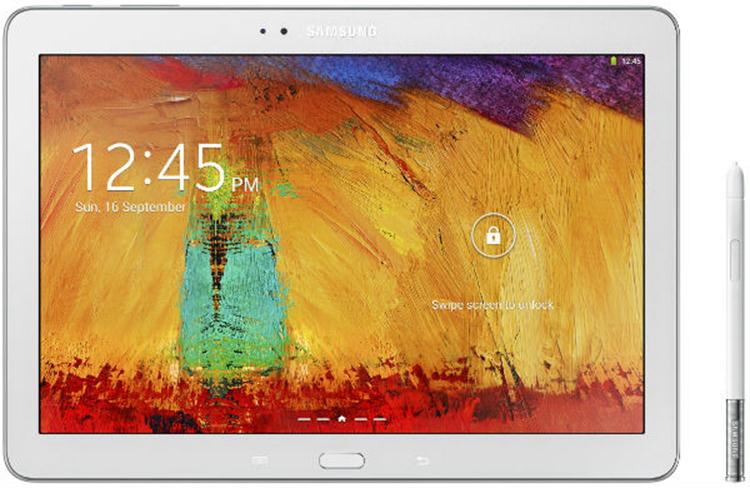






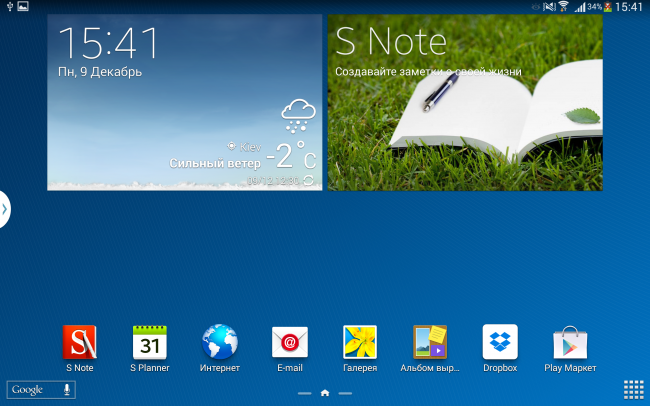
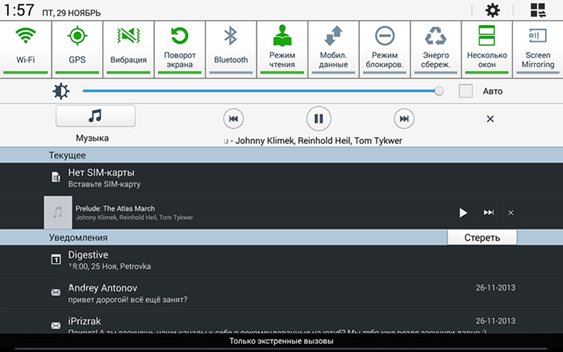
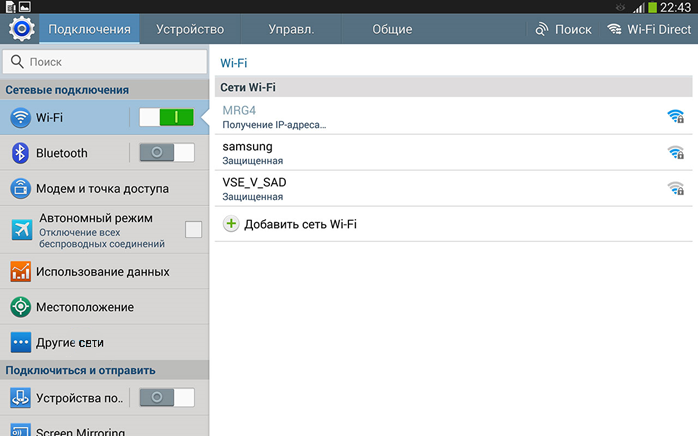
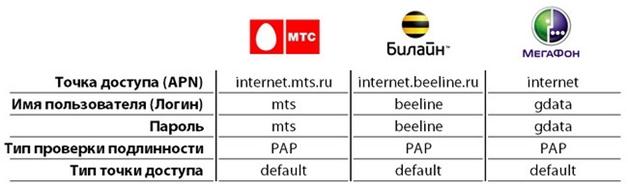
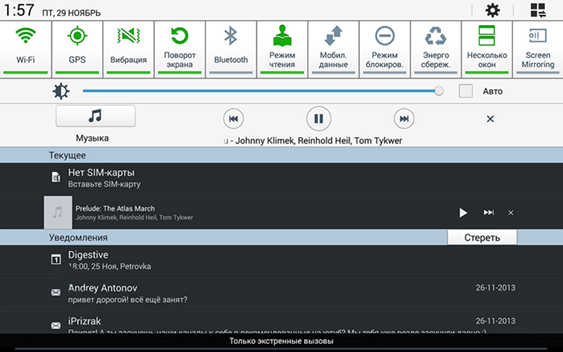
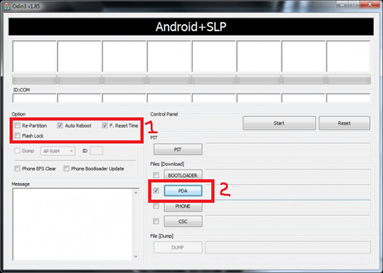
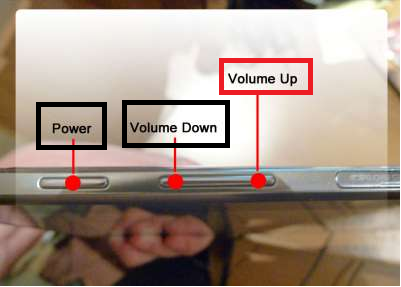
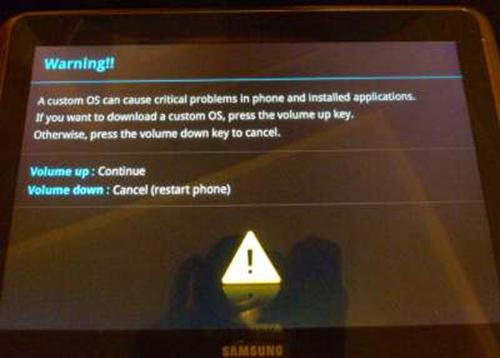
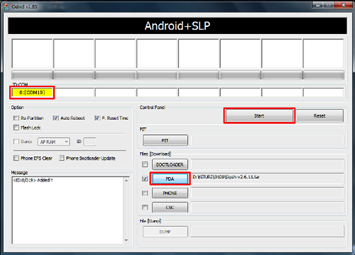
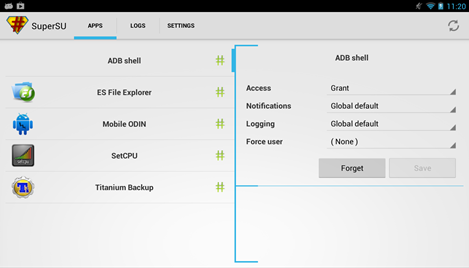
У меня планшет Самунг Галакси Ноте немогу найти разьём для сим карты помогите!!!